Windows10系统Photoshop处理褶皱背景的操作方法
时间:2020-06-22 09:13:15来源:装机助理重装系统www.zhuangjizhuli.com作者:由管理员整理分享
平时在拍人物照片的时就会经常用到纯色背景幕布之类的,但在使用过程中难免会遇到一些问题,这不就有Windows10系统用户来反应,在使用电脑时遇到背景布褶皱,对于这个问题该如何用ps处理褶皱的背景呢?对此下面就来介绍一下电脑ps处理褶皱背景的方法吧。

1、首先,在使用色彩范围工具,调整容差至24,用右边第一根吸管吸取背景颜色,用第二跟加好吸管吸取剩下的背景,直到预览图里面人物变黑,剩下的背景都变白为止;
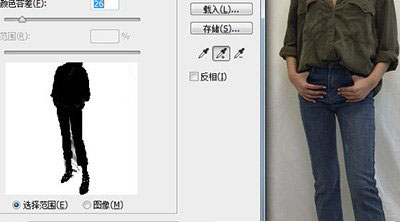
2、然后,在选取出来后按SHIFT+F6羽化选区,半径为6;
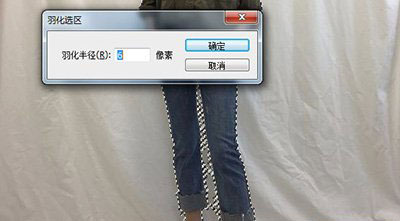
3、在按SHIFT+J组合快捷键,将选取单独复制出两个图层,并将上个图层利用剪贴蒙板到下个图层中去;
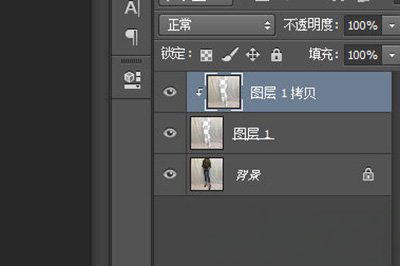
4、在上个图层中使用高斯模糊滤镜,最后再将数值调至为背景变的平滑为止。

其实用ps来处理褶皱的背景方法很简单,就是将背景选取上,再利用高斯模糊就可以了,整个操作步骤的难点在于人物抠图,只要将人物扣出来了,剩下的平整背景褶皱就简单多了,感兴趣的用户也可以试试哟,希望这个教程对大家有所帮助。

1、首先,在使用色彩范围工具,调整容差至24,用右边第一根吸管吸取背景颜色,用第二跟加好吸管吸取剩下的背景,直到预览图里面人物变黑,剩下的背景都变白为止;
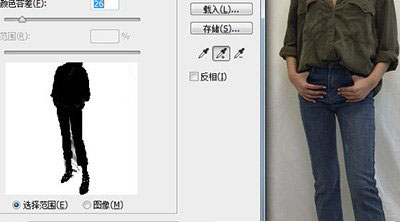
2、然后,在选取出来后按SHIFT+F6羽化选区,半径为6;
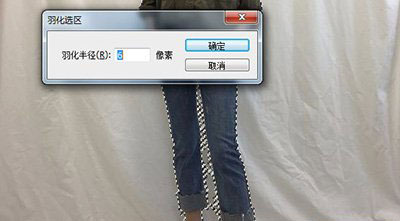
3、在按SHIFT+J组合快捷键,将选取单独复制出两个图层,并将上个图层利用剪贴蒙板到下个图层中去;
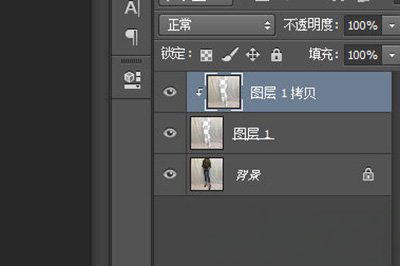
4、在上个图层中使用高斯模糊滤镜,最后再将数值调至为背景变的平滑为止。

其实用ps来处理褶皱的背景方法很简单,就是将背景选取上,再利用高斯模糊就可以了,整个操作步骤的难点在于人物抠图,只要将人物扣出来了,剩下的平整背景褶皱就简单多了,感兴趣的用户也可以试试哟,希望这个教程对大家有所帮助。
分享到:
